Så här löser du problemet med att Apple ID inte fungerar på din iPhone/iPad
"Mitt Apple-ID fungerar inte på min iPhone och det blir grått i Inställningar. Jag kan inte komma åt något Apple-ID-relaterat. Hur åtgärdar jag problemet?" Apple-ID spelar en nyckelroll i Apples ekosystem. Det används för att aktivera dina Apple-produkter och få åtkomst till alla Apple-tjänster, som iCloud, Apple Music, iMessage, FaceTime, Hitta min, etc. Det kan dock fungera onormalt av olika anledningar. Den här artikeln berättar om effektiva lösningar för att bli av med problemet som... Apple ID är inte aktivt.
SIDINNEHÅLL:
Del 1: Varför Apple ID inte fungerar på iPhone
När ditt konto slutar fungera kan du få ett meddelande som säger Detta Apple-ID är inte giltigt eller stöds inte, Detta Apple-ID är inte aktivt och mer. De främsta anledningarna till att ditt Apple-ID inte är aktivt inkluderar:
1. Din Apple-ID-information har ändrats.
2. Du använder ett föråldrat Apple ID-konto.
3. Ditt Apple-ID är låst och inaktiverat.
4. Felaktiga inställningar orsakar frånkoppling mellan din enhet och Apples servrar.
5. Något är fel med ditt Apple-ID-lösenord.
Del 2: Hur man fixar Apple ID som inte fungerar på iPhone
Lösning 1: Logga in på Apple-ID igen
Om ditt Apple-ID eller lösenord inte fungerar är det första du kan göra att uppdatera ditt konto på din iPhone. Om du har ändrat din e-postadress eller ditt lösenord för kontot kan du uppdatera ändringarna på din enhet.
Steg 1. Öppna Inställningar app på din iPhone.

Steg 2. Tryck på din profil.
Steg 3. Rulla ner och tryck på Logga ut knappen längst ner.
Steg 4. Om du uppmanas att göra det, ange ditt lösenord.
Steg 5. Aktivera de datatyper du vill behålla och tryck på Logga ut.
Steg 6. Klicka sedan på Logga in på din iPhone i Inställningar app.
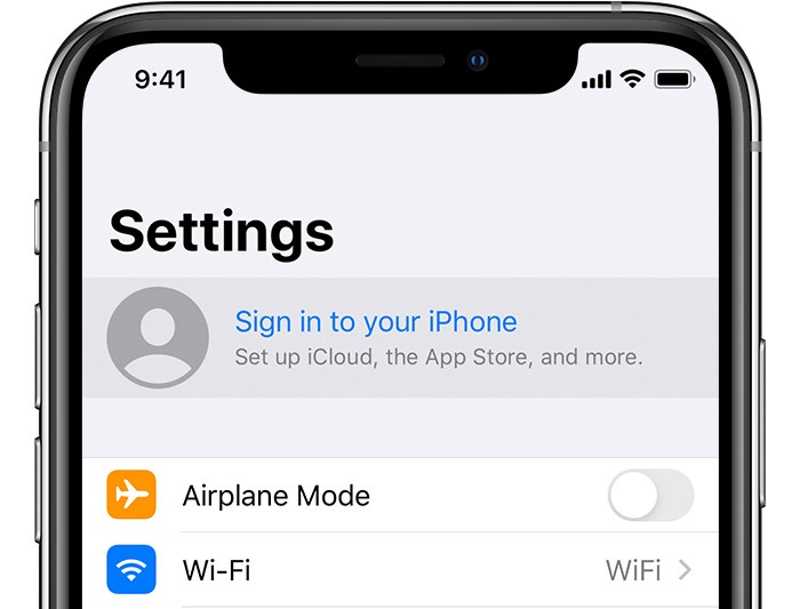
Steg 7. Ange ditt nuvarande Apple-ID och lösenord.
Lösning 2: Kontrollera din Apple-ID-information
Om du har ändrat informationen för ditt Apple-ID på en annan enhet, till exempel sekundär e-postadress, telefonnummer, namn eller betalning, kommer ditt Apple-ID inte att fungera på din iPhone.
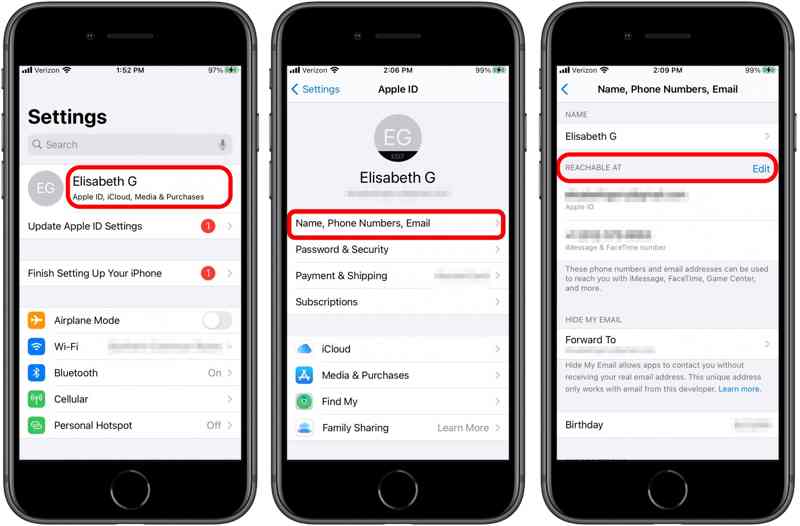
Steg 1. Kör din Inställningar app.
Steg 2. Tryck på din profil.
Steg 3. Välja Namn, telefonnummer, e-post.
Steg 4. Tryck på ditt namn och markera dem.
Steg 5. För att uppdatera dina telefonnummer eller e-postadresser, tryck på Redigera bredvid Nåbar AT.
Steg 6. Om du har ändrat betalningsmetod trycker du på Betalning och frakt under din profil och uppdatera dem.
Lösning 3: Lås upp ditt Apple-ID
Varför är ditt Apple-ID inte aktivt? Den främsta anledningen är att ditt konto är inaktiverat. Enligt Apple kan du låsa upp ditt Apple-ID genom att ändra lösenordet och skapa ett starkt lösenord på iForgot.
Steg 1. Gå till www.iforgot.apple.com i en webbläsare och klicka på Återställ lösenord.
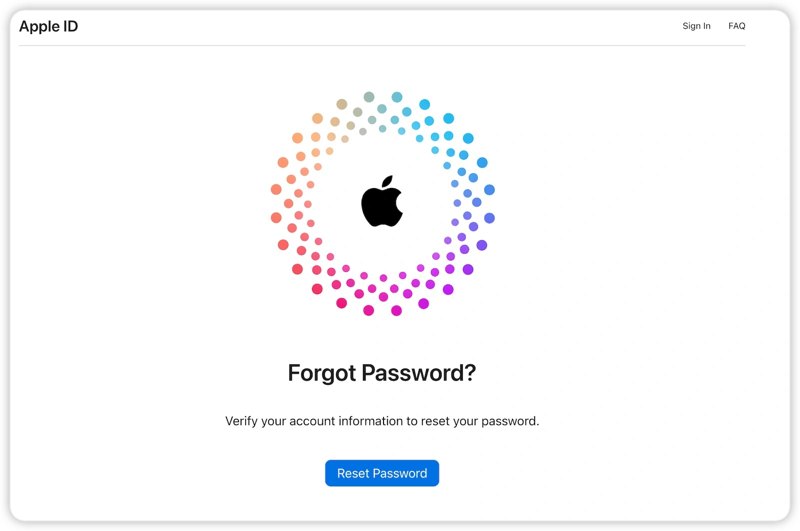
Steg 2. Ange din Apple-ID-e-postadress, skriv captcha och klicka på Fortsätta.
Steg 3. Ange ditt telefonnummer som är kopplat till ditt konto och tryck på Fortsätta.
Steg 4. Om ditt telefonnummer är tillgängligt klickar du på Skicka kod.
Om inte, tryck Kan inte använda det här numretVälj sedan en kanal för att ta emot verifieringskoden, till exempel en e-postadress eller att svara på säkerhetsfrågor.
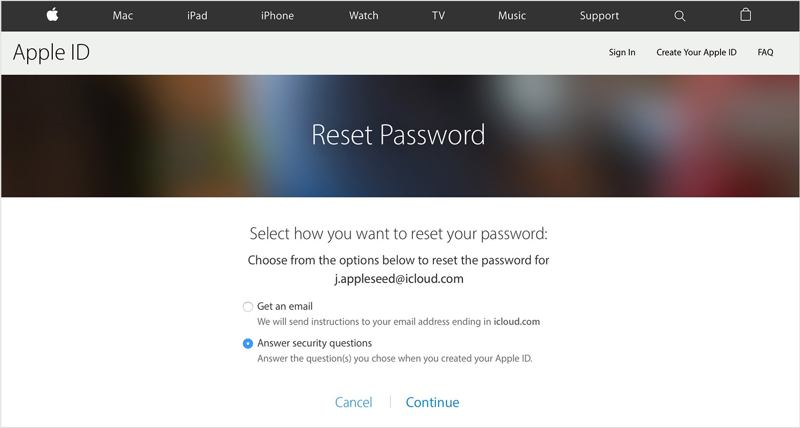
Steg 5. Ange koden du fått och klicka på Fortsätta.
Steg 6. Ange ett nytt lösenord för ditt Apple-ID, bekräfta det och klicka på Fortsätta.
Lösning 4: Korrigera datum och tid
En annan anledning till att ditt Apple-ID inte fungerar är felaktiga datum- och tidsinställningar. Som tur är kan du korrigera inställningarna på din iPhone eller iPad utan extra hårdvara. Allt du behöver är en stabil internetanslutning.

Steg 1. Öppna Inställningar app.
Steg 2. Gå till Allmänt fliken och välj Datum och tid.
Steg 3. Växla på Ställ in automatiskt alternativ.
Lösning 5: Kontrollera Apple Server Status
Dina Apple-ID-uppgifter lagras på Apples servrar. När du använder ditt konto begär och kommunicerar du med servrarna. Om de relevanta servrarna är nere på grund av hårdvaru- eller programvarufel måste du vänta på att de ska fungera igen.

Gå till www.apple.com/support/systemstatus i din webbläsare och kontrollera statusen för varje relevant server. Om någon av dem är nere markeras det med gult eller rött. Felmeddelandet att Apple-ID inte fungerar försvinner tills alla relevanta servrar är markerade med grönt.
Del 3: Så här tar du bort det Apple-ID som inte fungerar
Om du har provat lösningarna ovan men ditt Apple-ID inte fungerar, ta bort det gamla kontot helt från din iPhone. Sedan kan du skapa ett nytt Apple-ID och logga in på din iPhone. Apeaksoft iOS Unlocker kan hjälpa dig att bli av med det gamla Apple-ID:t utan några begränsningar.
Den ultimata lösningen för att fixa Apple ID som inte fungerar på din iPhone
- Ta bort de nuvarande Apple-ID-inloggningsuppgifterna utan lösenordet.
- Låt dig göra det kringgå MDM och lösenord för skärmtid.
- Integrera ett användarvänligt gränssnitt som är lätt att använda.
- Kompatibel med de senaste versionerna av iOS och iPadOS.

Så här tar du bort ett Apple-ID som inte fungerar på din iPhone
Steg 1. Anslut till din enhet
Öppna det bästa verktyget för borttagning av Apple ID efter att du har installerat det på din dator. Anslut sedan din iPhone till din dator med en Lightning-kabel. Välj Ta bort Apple ID läge och klicka på Start knapp.

Steg 2. Ta bort ditt Apple-ID
Scenario 1: Hitta min är inaktiverat
Programvaran kommer att ta bort ditt Apple-ID automatiskt.
Scenario 2: Hitta min är aktiverat på iOS 11.3 eller tidigare
Se till att återställa alla inställningar på din iPhone. När enheten startas om raderar programvaran ditt Apple-ID.
Scenario 3: Hitta min är aktiverat på iOS 11.4 eller senare
Aktivera 2FA på din enhet. Inmatning 0000 och klicka Bekräfta för att ladda din enhetsinformation. Markera dem och klicka på Start för att ladda ner den inbyggda programvaran. Ange sedan 0000 igen och slå Lås. Därefter kan du återställa från iCloud för att återställa användbar data till din iPhone.

Slutsats
Nu borde du förstå varför du Apple-ID är inte giltigt eller stöds inte och hur man snabbt blir av med felet. Våra beprövade lösningar kan få ditt Apple-konto att fungera igen. Apeaksoft iOS Unlocker är det enklaste sättet att radera det nuvarande Apple-ID:t från din iOS-enhet så att du kan använda ett nytt konto. Om du har andra frågor om detta ämne, vänligen skriv ner dem nedanför det här inlägget.
Relaterade artiklar
Om du stöter på felmeddelandet att du ska låsa upp din iPhone för att använda tillbehör, oroa dig inte. Du kan läsa våra lösningar för att åtgärda problemet.
Är det möjligt att låsa upp en iPhone med Siri? Du kan få svaret och hur du låser upp din iOS-enhet korrekt utan ett lösenord.
Om du vill komma åt någons iOS-enhet har du tur eftersom den här guiden visar tre sätt att låsa upp någons iPhone.
Om din iPhone är låst av en specifik operatör kan du lära dig hur du låser upp din iOS-enhet genom jailbreaking och andra metoder.

